A Windows 10 egy fényerő-csúszkával rendelkezik, amely az Energiagazdálkodási lehetőségek mélyén van eltemetve. A felhasználók általában a funkcióbillentyűket használják a képernyő fényerejének szabályozására. A Windows 10 HUD-ja némi képet ad arról, hogy mennyire világos vagy halvány a képernyő. Évek óta így van. Még a Windows 7-ben sem volt a felhasználók számára könnyen elérhető fényerő-csúszka. Ebben is csak az volt, amelyik a Vezérlőpult Energiagazdálkodási opciói között volt eltemetve. A csúszka sokkal könnyebben kezelhető, de a Windows 10-ben nincs olyan fényerő-csúszka, amelyet könnyen kezelhetne. A Win 10 Brightness Slider egy ingyenes, nyílt forráskódú alkalmazás, amely ezt orvosolja.
Win10 fényerő csúszka hordozható. Nem kell telepítenie. Csak töltse le az alkalmazást, és futtassa. Egy fényerő ikont ad a tálcához, amely tökéletesen illeszkedik a tápellátás/akkumulátor, a WiFi és a hangerőszabályzókhoz.
Fényerő csúszka a Windows 10 rendszerben
Kattintson a fényerő ikonra, és megjelenik egy csúszka. A csúszka húzásával növelheti vagy csökkentheti a fényerőt. A Windows 10 hangerő-csúszkájához hasonlóan a fényerő-csúszka számszerű értékeket ad a képernyő homályosságára vagy fényerejére, azaz van egy skálája, amely 1-től 100-ig terjed.

A csúszkához képest az alapértelmezett Windows 10 fényerő-HUD nem ad olyan finom vezérlést. A laptop funkcióbillentyűi vezérlik a HUD-ot, és rögzített lépésekben szabályozzák a fényerőt.
Az alábbi képernyőképen a bal oldalon az alapértelmezett fényerő HUD, a jobb oldalon pedig a Win10 Brightness Slider által hozzáadott csúszka látható. A csúszka sokkal könnyebben kezelhető.
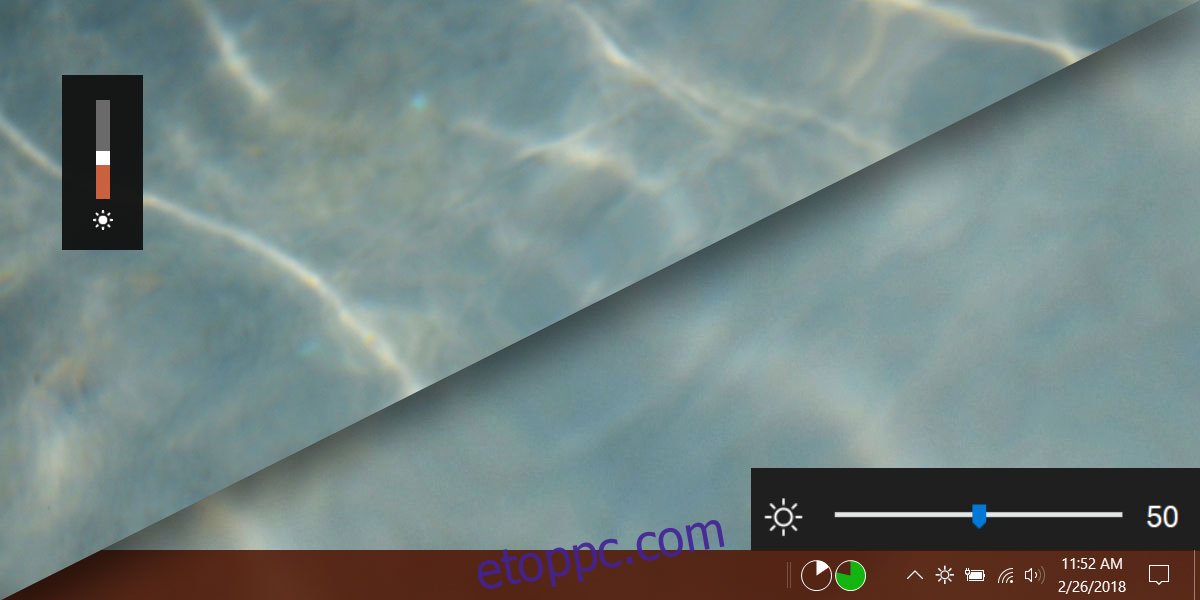
Valójában ez egy kis előrelépés a Vezérlőpult fényerő-csúszkáján, mert számszerű értékeket ad az aktuális fényerőszinthez.

Korlátozások
Míg a Win10 Brightness Slider jól működik, de van egy korlátozása. Ha a Vezérlőpult fényerő-csúszkáját használja, vagy ha a funkcióbillentyűket használja a képernyő fényerejének módosításához, a csúszka nem frissül az új fényerőszintnek megfelelően. Nem zavarja az alapértelmezett fényerőszabályozást, és az alapértelmezett fényerőszabályzók sem akadályozzák az alkalmazás működését. Az egyetlen korlátozás az, hogy az alkalmazás nem frissül, ha az alapértelmezett vezérlőkkel módosítja a képernyő fényerejét.
Ha azonban a Win10 Brightness Slider segítségével módosítja a képernyő fényerejét, a Vezérlőpult csúszkája és a Windows 10 alapértelmezett fényerő HUD-ja is tükrözi a beállított új szintet.
A Win10 Brightness Slidert a rendszer indításakor futtathatja. Előfordulhat, hogy az alkalmazás „Nem támogatott” hibaüzenetet jelenít meg, amikor megpróbálja futtatni. Ha ezt a hibát kapja, a fejlesztő azt tanácsolja, hogy futtassa a következő parancsot a PowerShellben;
$monitor = Get-WmiObject -ns root/wmi -class wmiMonitorBrightNessMethods$monitor.WmiSetBrightness(80,10)
Ha ez nem működik, előfordulhat, hogy frissíteni kell a kijelző illesztőprogramjait. E két megoldás kivételével, ha az alkalmazás nem működik, nincs jogorvoslati lehetősége.

